
Michael Cain
0
1294
211
 I když jsem měl to potěšení používat Apple TV v posledních několika měsících, byl jsem okamžitě prodán na Roku 3. Informace o produktu (a povzbuzující chuti k jídlu) najdete v recenzi Danny's Roku 3 Roku 3 Review a Giveaway Roku 3 Review a prozradí Vzhledem k tomu, že se on-line zpřístupňuje více obsahu, nemusí být potřeba tradičního televizního předplatného stačit k ospravedlnění nákladů. Pokud již máte předplacené služby jako Netflix nebo Hulu Plus, nyní může…. Pro mě to byla kombinace médií na vyžádání a snadného přístupu k mé vlastní rozsáhlé mediální knihovně, která Rokuův případ přiměla, nemluvě o atraktivní cenovce. Ve skutečnosti většinu Roku 3 používám jako doplňovací box pro své mediální centrum Plex.
I když jsem měl to potěšení používat Apple TV v posledních několika měsících, byl jsem okamžitě prodán na Roku 3. Informace o produktu (a povzbuzující chuti k jídlu) najdete v recenzi Danny's Roku 3 Roku 3 Review a Giveaway Roku 3 Review a prozradí Vzhledem k tomu, že se on-line zpřístupňuje více obsahu, nemusí být potřeba tradičního televizního předplatného stačit k ospravedlnění nákladů. Pokud již máte předplacené služby jako Netflix nebo Hulu Plus, nyní může…. Pro mě to byla kombinace médií na vyžádání a snadného přístupu k mé vlastní rozsáhlé mediální knihovně, která Rokuův případ přiměla, nemluvě o atraktivní cenovce. Ve skutečnosti většinu Roku 3 používám jako doplňovací box pro své mediální centrum Plex.
Jediným problémem, se kterým jsem se dosud setkal, je skrovná podpora Roku pro video formáty. Oficiálně podporuje Roku 3 pouze video H.264 MKV a MP4 / M4V, což znamená, že je to jediné médium rozpoznané přes USB a Plex 'Direct Play. Naštěstí to není tak dramatické, jak to zní. Nejnovější média nalezená na webu jsou uvedena v H.264 MP4 (standardní rozlišení) nebo MKV (vysoké rozlišení). Jediným problémem je nalezení způsobu, jak přehrát vaše stará média na Roku.
1. AVI videa
Než se H.264 MP4 stala normou, AVI soubory byly všude. Je pravděpodobné, že většina vašich starých Roku nekompatibilních souborů jsou AVI. Naštěstí existuje řešení, které nevyžaduje úplné převedení všech vašich souborů AVI.
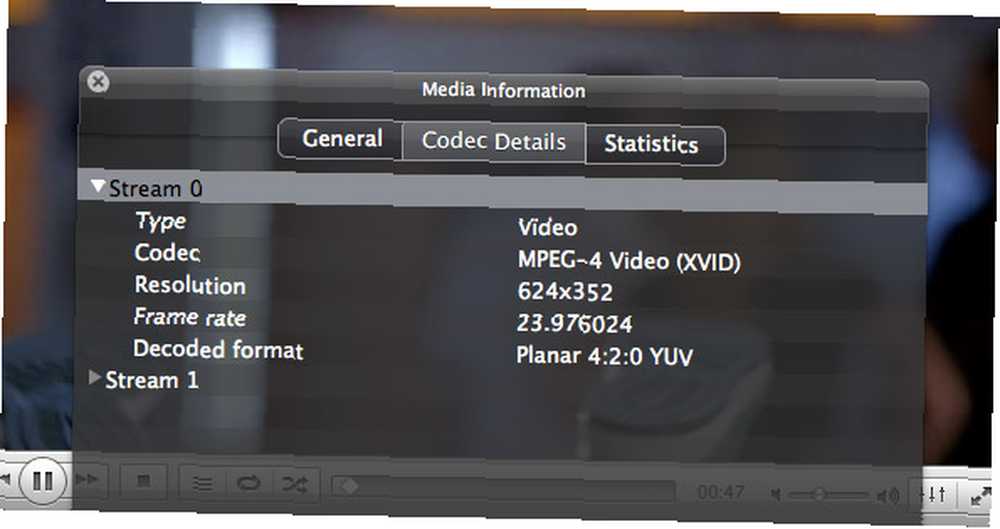
Mnoho AVI používá tok videa MPEG-4 (XVID). To souvisí s tím, jak je video kódováno. Roku oficiálně přijímá videa pouze s proudem videa H.264. Roku bude také neoficiálně přehrávat soubory MP4 s videem MPEG-4. To znamená, že můžeme video vložit do kontejneru MP4, aniž bychom jej skutečně převedli, a bude hrát na Roku.
Tento proces se nazývá remuxing a toneuvěřitelně zkracuje dobu konverze. Na slušném počítači to bude trvat jen minutu nebo dvě od začátku do konce.
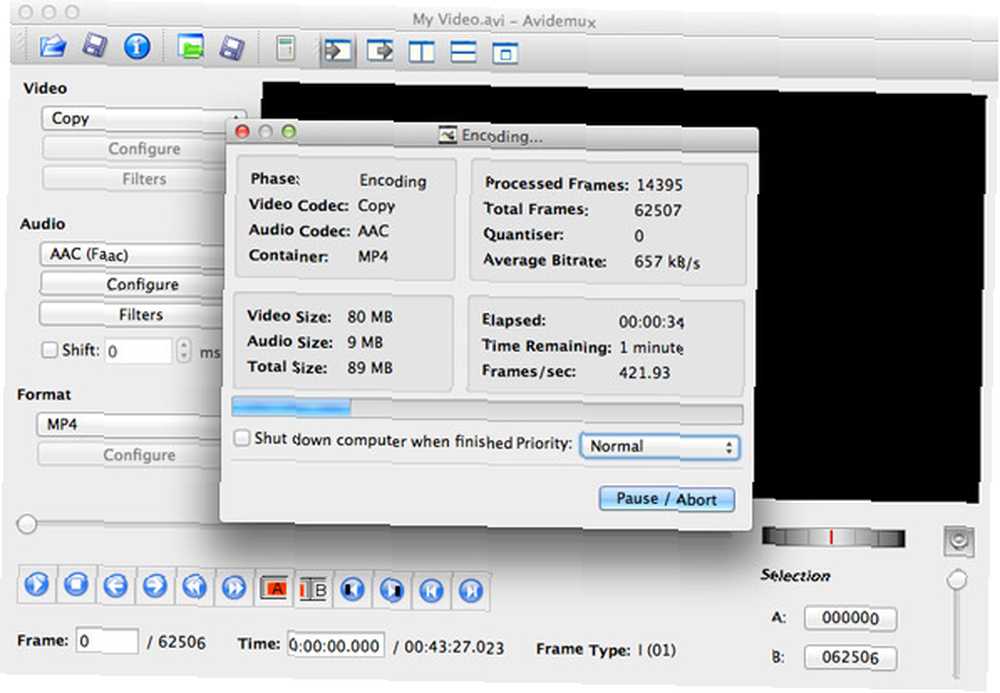
K remuxování našeho videa můžeme použít Avidemux, který je k dispozici pro počítače se systémem Windows, Mac a Linux. Používáte-li Mac OS X Lion, stáhněte si Avidemux 2.5.4 a podle těchto kroků jej uvedete do chodu.
Otevřete Avidemux a najděte svůj video soubor. Použijte následující konfiguraci (v levém postranním panelu):
- Video: Kopírovat
- Zvuk: AAC
- Formát: MP4
Stiskněte tlačítko Uložit a zadejte umístění a název nového video souboru. Nezapomeňte přidat příponu .MP4. Poté, co Avidemux znovu připojí váš soubor, je připraven k přehrávání na vašem Roku; přes USB a pomocí funkce Plex 'Direct Play.
2. MKV s 5.1 audio
MKV je standardem pro videoobsah ve vysokém rozlišení. Tyto soubory mají obvykle zvukovou stopu 5.1 prostorového zvuku. S těmito 5.1 zvukovými soubory MKV existují dva problémy. Hlavní problém spočívá ve zvuku Dolby Digital a DTS. Tyto soubory fungují pouze přes USB a zvuk je podporován pouze prostřednictvím pass through. To znamená, že Roku vám nepomůže, pokud váš systém nepodporuje zvuk 5.1 DTS.
Pokud jste velkým fanouškem používání Plex 'Direct Play, je tu druhé vydání. Plex má problémy s přehráváním jakéhokoli MKV s 5.1 prostorovým zvukem. Pokud je váš mediální server dostatečně silný, Plex místo něj přepíše média.
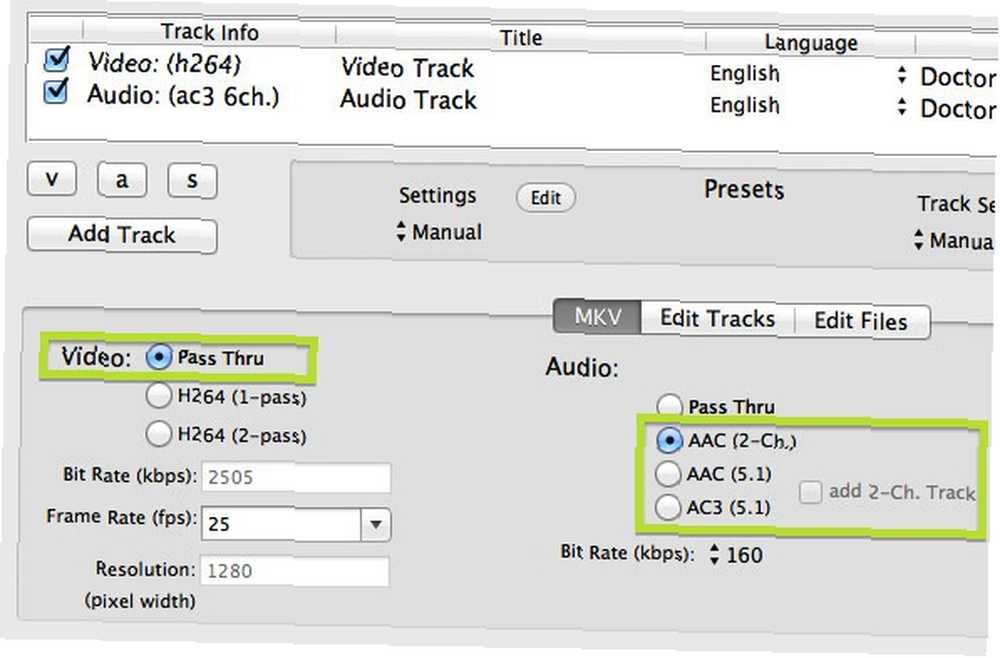
Opět můžeme zachovat neporušený tok videa, abychom minimalizovali dobu převodu. Tentokrát potřebujeme aplikaci schopnou remuxovat MKV a převést zvukovou stopu. MKVtools pro Mac OS X a XMedia Recode pro Windows jsou perfektními nástroji pro tuto práci. Avidemux, popsaný výše, je dobrá aplikace pro více platforem, která je také schopna zpracovat soubory MKV. Snímek výše je z MKVtools, ale proces je velmi podobný ve všech třech aplikacích.
Otevřete soubor MKV ve vybrané aplikaci a v případě potřeby vyberte všechny video a zvukové stopy. Chcete-li zachovat neporušený tok videa, vyberte kopírovat nebo Projít pro možnosti videa. Budete chtít převést zvuk do jiného formátu. Pokud jste měli problém s Dolby Digital nebo DTS, převeďte na AC3 (5.1), abyste si udrželi prostorový zvuk s lepší kompatibilitou.
Pokud jste měli obecně problém s prostorovým zvukem 5.1 (protože váš hardware to neumí, nebo protože chcete použít Plex 'Direct Play), převeďte zvuk na 2kanálový (stereo) AAC.
3. Převod videa pro roku
Pokud vaše problémy s médii nespadají do výše uvedených dvou kategorií, můžete média převést (viz níže) nebo převést média. Handbrake je skvělá aplikace pro převod video souborů, která je k dispozici pro počítače se systémem Windows, Mac a Linux. Uživatelé Windows mohou dokonce použít Steveho průvodce ke sledování vašich složek a k automatickému převodu vašich videí pomocí složek pro sledování brzdění a převádění video souborů pomocí DropFolders a HandBrake. .
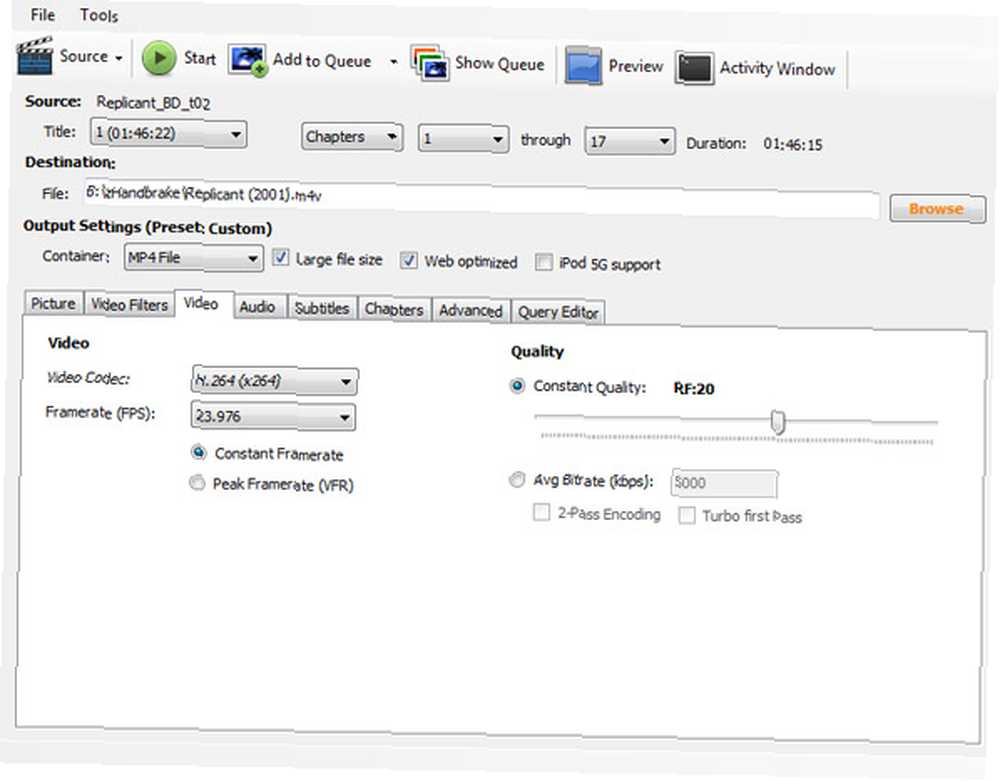
Můžete si hrát s nastavením ruční brzdy nebo si vybrat jednu z předvoleb. Tým Roku oznámil, že předvolba High Profile Handbrake pracuje s Roku dobře. Možná ještě zajímavější je, že Rokoding poskytuje předvolby ruční brzdy, které jsou ručně přizpůsobeny Roku, včetně předvoleb pro kvalitu DVD, 720p a 1080p..
4. Překódujte pomocí Plex
Jak již bylo zmíněno, Plex je jedním z nejnáročnějších způsobů, jak si užít média na Roku. V počítači budete muset nastavit mediální server Plex a nainstalovat kanál Plex do svého Roku. Poté budete moci streamovat svá média v místní síti.
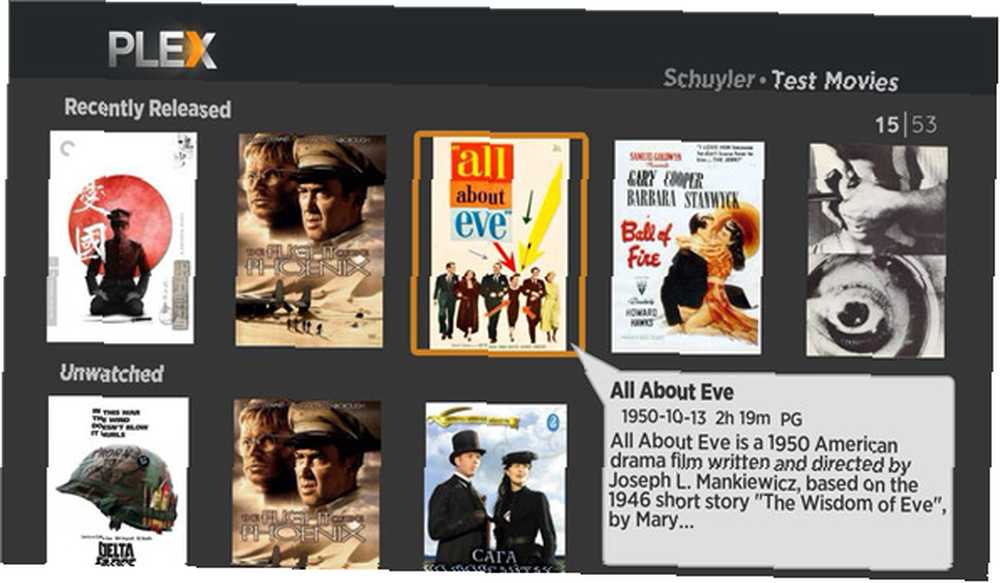
Plex 'Direct Play, který jednoduše předá vaše video do Roku, vyžaduje, aby vaše video reagovalo na podporované soubory Roku. K tomu se můžete podívat na výše uvedené tři možnosti. Pokud je počítač vašeho mediálního serveru dostatečně silný, můžete přeskočit konverzi a jednoduše přepsat média. Překódování je v podstatě stejné jako konverze, s výjimkou toho, že se to děje za běhu. Nepotřebujete žádné přípravy, protože Plex během přehrávání automaticky převede video. Potřebujete však dostatečně výkonný počítač.
V jakém formátu jsou vaše média? Převádíte nebo remuxujete celou knihovnu, nebo plánujete přepsat? Dejte nám vědět v sekci komentářů níže!











